大家都知道,EXCEL是非常好用的表格软件,那么怎么用IF函...
大家都知道,EXCEL是非常好用的表格软件,那么怎么用IF函数制作考勤表呢,下面给大家带来详细的操作步骤,感兴趣的朋友不要错过了。
方法
1、打开WPS中的EXCEL表格。
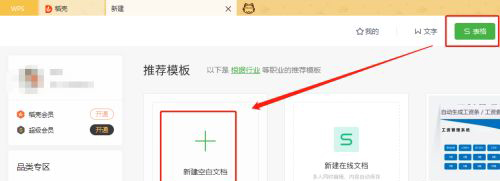
2、打开需要处理的数据。

3、根据上班和打卡时间判断是否迟到。
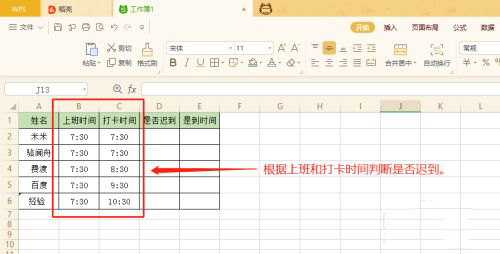
4、在待输入单元格中,输入公式=IF(B2>C2,"正常","迟到")。
WPS如何制作双坐标图表 WPS制作双坐标图表方法
关于WPS的小技巧自然也是非常的多,今天教大家一个关于在WPS中制作双坐标图标的小技巧,一起来了解一下吧
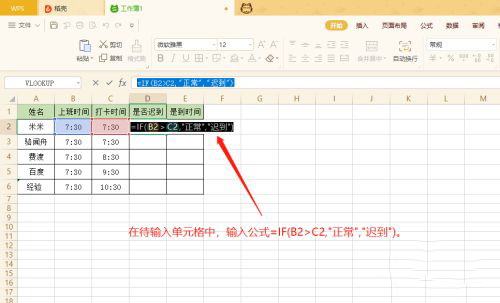
5、双击填充柄向下复制公式。
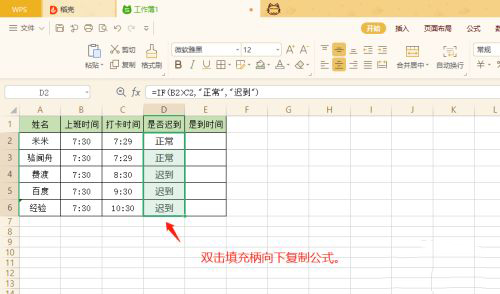
6、在迟到时长中输入公式=IF(C2>B2,C2-B2,"没迟到")。
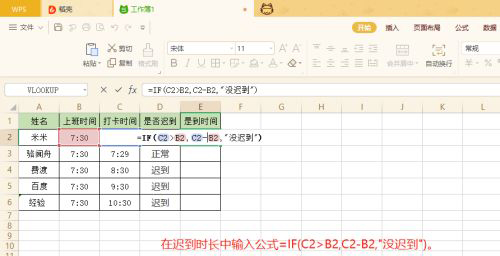
7、按组合键Ctrl 1打开单元格格式,设置对话框。
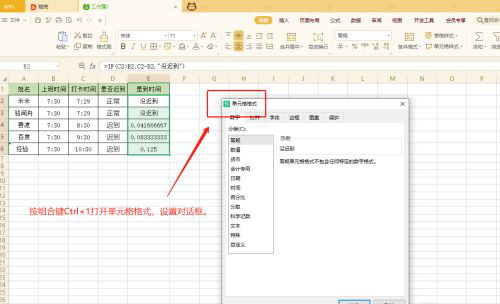
8、格式设为“时间”格式,即可设置完成。
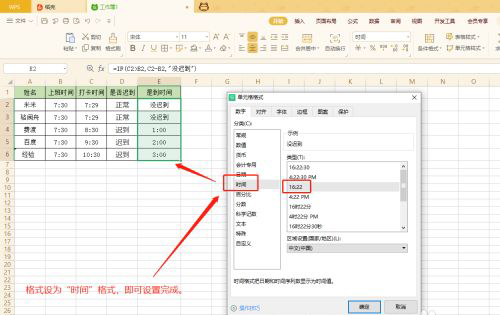
以上就是EXCEL怎么用IF函数制作考勤表?的详细内容,更多关于EXCEL用IF函数制作考勤表的资料请关注脚本之家其它相关文章!
Wps表格中怎么快速修改网格线颜色?
Wps表格中怎么快速修改网格线颜色?有小伙伴想要在wps表格中更改网格线的颜色,但是不知道该怎么操作,下面小编为大家分享一下在Wps中更改网格线颜色的具体方法






